Việc tự tạo một bản cài đặt Custom Windows ISO là một dự án tuyệt vời cho bất kỳ ai mong muốn một quy trình thiết lập máy tính Windows gọn gàng và có thể lặp lại dễ dàng. Bạn có thể tùy chỉnh ISO của mình cho nhiều mục đích khác nhau, từ giảm thiểu việc thu thập dữ liệu (telemetry) và cải thiện cài đặt quyền riêng tư, cho đến cài đặt sẵn các ứng dụng yêu thích, thiết lập kết nối mạng, tạo hồ sơ người dùng, v.v. Đây là một trải nghiệm thực sự mang tính cá nhân, cho phép bạn đưa nhiều hoặc ít quy trình thiết lập Windows thông thường vào hình ảnh ISO của mình tùy ý.
Có một bản cài đặt riêng cũng rất tiện lợi khi lưu trữ trên USB khẩn cấp với nhiều hình ảnh ISO khác nhau, giúp bạn thiết lập phiên bản Windows cá nhân của mình ở bất cứ đâu (hoặc khi giúp gia đình và bạn bè thiết lập máy tính của họ). Quan trọng hơn, việc tự tạo ISO tốt hơn nhiều so với việc tải xuống một hình ảnh được xây dựng sẵn từ internet, bởi vì có những nguy hiểm nghiêm trọng cần xem xét khi sử dụng các bản ISO đã qua chỉnh sửa từ nguồn không rõ ràng. Bài viết này sẽ giúp bạn hiểu rõ những yếu tố quan trọng để quá trình tạo Custom Windows ISO của mình diễn ra an toàn và hiệu quả.
1. Đảm Bảo Nguồn Script và Trình Cài Đặt Đáng Tin Cậy
Tránh các tệp nhị phân bí ẩn từ internet
Như đã đề cập trong phần mở đầu, một trong những điều lớn nhất bạn nên cân nhắc khi xây dựng hình ảnh tùy chỉnh của mình là bảo mật. Bất cứ thứ gì bạn cài đặt vào Custom Windows ISO sẽ có mặt ngay từ lần khởi động đầu tiên. Hơn nữa, bất kỳ tệp nhị phân hoặc công cụ độc hại nào cũng có thể có cơ hội vô hiệu hóa hoặc vượt qua một số tính năng phát hiện và bảo vệ phần mềm độc hại tiêu chuẩn đang hoạt động trong Windows Security ngay khi Windows khởi động. Nếu một script độc hại được chạy trong quá trình tạo hình ảnh của bạn, nó có thể dễ dàng vô hiệu hóa Windows Security (hoặc thêm ngoại lệ cho chính nó) và không bị phát hiện.
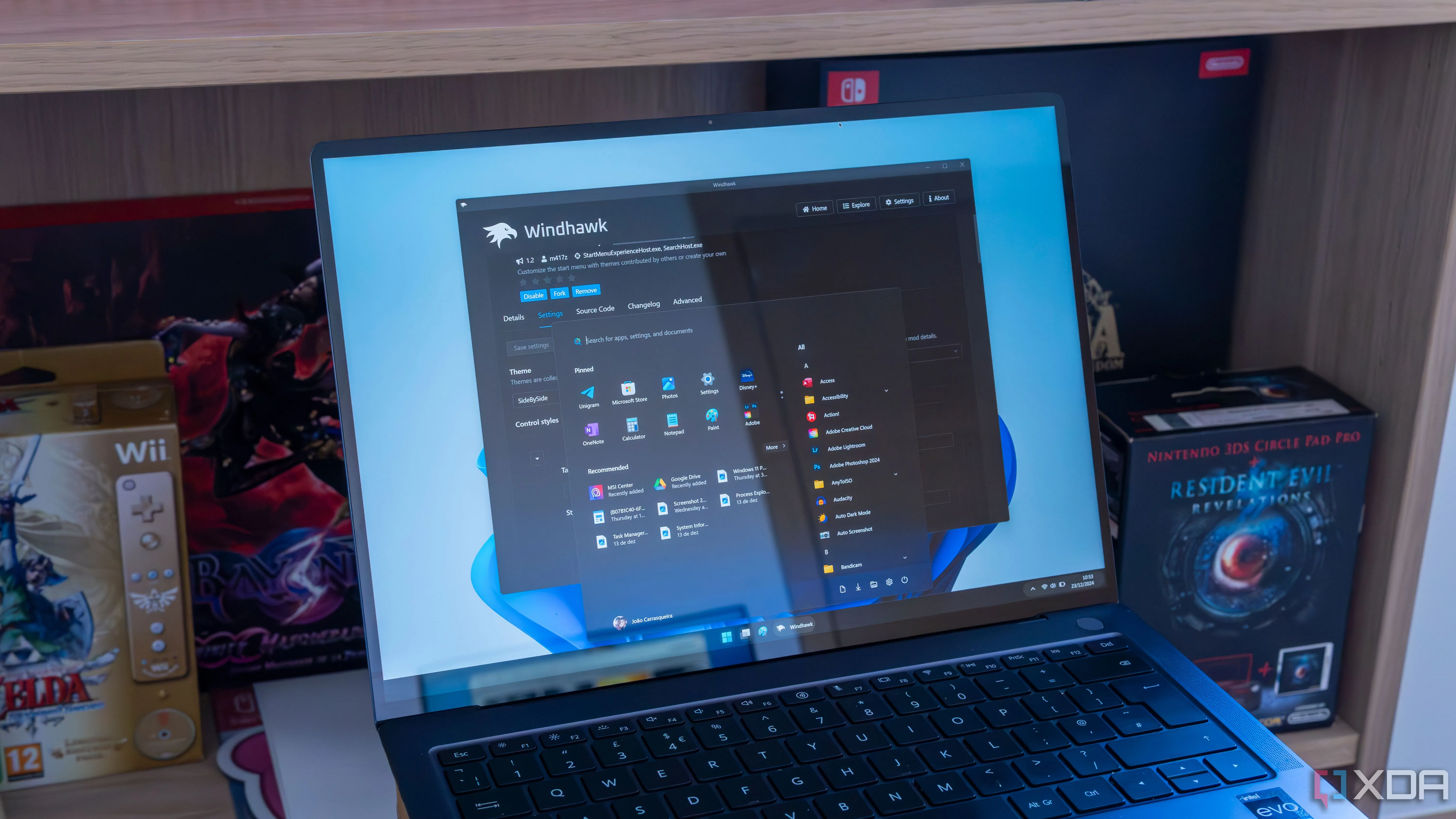 Cảnh báo về nguồn script không tin cậy khi tùy chỉnh Windows ISO
Cảnh báo về nguồn script không tin cậy khi tùy chỉnh Windows ISO
Vì vậy, chúng tôi khuyên bạn nên tuân thủ các script và công cụ mã nguồn mở, có sẵn công khai, đồng thời tự xác thực chúng càng nhiều càng tốt. Điều này có thể tốn thời gian, nhưng việc hiểu từng yếu tố của một script hoặc công cụ bạn đang sử dụng để vô hiệu hóa một số tính năng thu thập dữ liệu trong Windows là một bước thiết yếu để đảm bảo bạn không đưa bất cứ thứ gì có khả năng độc hại vào ISO của mình. Bạn có thể tin tưởng các công cụ mã nguồn mở phổ biến hơn một chút, nhưng việc xác thực mọi thứ khi có thể và tránh tải trực tiếp các tệp nhị phân vẫn là một thông lệ tốt.
2. Xác Định Mục Đích Sử Dụng của ISO
Dành thời gian suy nghĩ kỹ trước khi bắt đầu
Một điểm cốt lõi cần cân nhắc khi xây dựng một Custom ISO là bạn sẽ sử dụng nó cho mục đích gì. Việc giữ cho ISO của bạn tập trung vào một mục đích cụ thể có lẽ là một ý tưởng hay, và không có gì sai khi có nhiều ISO khác nhau. Có một bản cài đặt được thiết lập cho mục đích cá nhân của bạn, có thể với một vài ứng dụng đã cài đặt, và một ISO riêng biệt cho gia đình, bạn bè hoặc máy tính công cộng không phải là ý tưởng tồi và giúp phân tách các mối quan tâm. Đừng quá lạm dụng việc tạo ra quá nhiều ISO; việc cập nhật chúng định kỳ có thể nhanh chóng trở thành một cơn ác mộng.
 Ổ USB chứa Custom Windows ISO với nhiều bản cài đặt
Ổ USB chứa Custom Windows ISO với nhiều bản cài đặt
Bạn nên dành ít nhất một chút thời gian để suy nghĩ về các tình huống mà bạn có thể sử dụng ISO của mình trước khi xây dựng một bản, vì việc chỉnh sửa ISO sau này khá phức tạp. Thực tế, việc tạo lại từ đầu thậm chí còn dễ dàng hơn là cố gắng chỉnh sửa một bản ISO đã có.
3. Giữ Mọi Thứ Đơn Giản
Tránh dành nhiều thời gian sửa ISO hơn là tiết kiệm
Một điểm thứ ba dành cho Custom Windows ISO của bạn dựa trên một nguyên tắc đơn giản: “giữ mọi thứ đơn giản, đồ ngốc” (keep it simple, stupid). Rất dễ bị cám dỗ cài đặt mọi ứng dụng bạn có thể cần vào ISO tùy chỉnh của mình để tiết kiệm thời gian sau này. Việc làm mọi thứ trở nên quá phức tạp có vẻ thỏa mãn, và cảm giác có một bản cài đặt hoàn chỉnh sẵn sàng sử dụng ở bất cứ đâu thật tuyệt vời.
Tuy nhiên, bạn có thể nhanh chóng nhận ra rằng đây là điều bạn sẽ hối tiếc, vì các ISO của bạn sẽ mất nhiều thời gian hơn để cài đặt và thiết lập nếu chúng có quá nhiều phần mềm không cần thiết mà bạn thường không sử dụng, và đôi khi chúng thậm chí còn không hoạt động như mong đợi.
Càng cài đặt nhiều thứ vào Custom ISO của bạn, khả năng xảy ra lỗi càng cao. Điều này cũng mở rộng đến quá trình cập nhật — cài đặt nhiều ứng dụng có thể khiến ISO của bạn trở thành một cơn ác mộng để cập nhật mỗi khi bạn cài đặt nó sau một khoảng thời gian nhất định kể từ khi nó được tạo. Như đã đề cập ở trên, bạn luôn có thể có nhiều ISO, vì vậy hãy giữ trọng tâm hẹp và cụ thể. Nếu có thể, bạn có thể muốn sử dụng các công cụ cập nhật liền mạch như NTLite hoặc DISM để cập nhật ISO của mình khi nó cài đặt.
4. Lựa Chọn Phiên Bản Windows Cẩn Thận và Vấn Đề Cấp Phép
Đừng quên mua giấy phép
Một điểm cuối cùng cần cân nhắc khi thiết lập Custom Windows ISO của bạn là cấp phép và phiên bản. Phiên bản Windows mà bạn đã cài đặt có thể rất khó thay đổi. Nếu bạn đang ở trong môi trường doanh nghiệp, điều này có thể đặc biệt quan trọng, vì bạn có thể nhanh chóng gặp phải các vấn đề không tương thích về driver, phần cứng hoặc miền nếu bạn cài đặt sai phiên bản (mặc dù chúng tôi hy vọng rằng nếu bạn đang ở trong môi trường doanh nghiệp, bạn sẽ sử dụng một quy trình cung cấp không giám sát phù hợp).
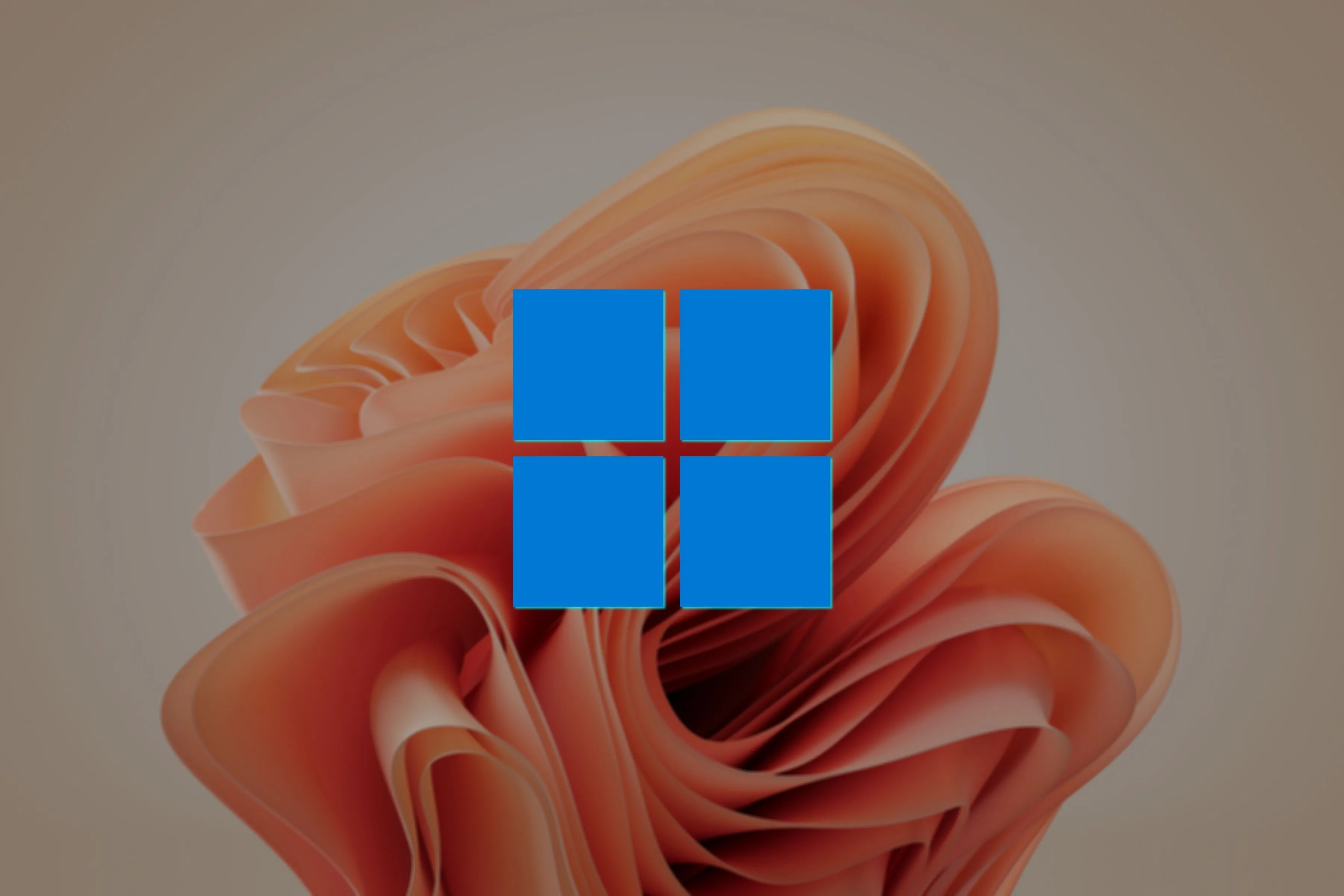 Logo Windows 11 và vấn đề cấp phép khi tạo ISO tùy chỉnh
Logo Windows 11 và vấn đề cấp phép khi tạo ISO tùy chỉnh
Bạn cũng sẽ cần xem xét cách bạn sẽ cấp phép cho các bản cài đặt Windows của mình. Việc xây dựng Custom ISO vẫn có nghĩa là bạn sẽ cần một giấy phép Windows hợp lệ. Mặc dù ở cấp độ doanh nghiệp/doanh nghiệp lớn, việc cấp phép có thể được tích hợp vào quy trình cung cấp, nhưng bạn có thể sẽ cần tự mua giấy phép cho mỗi bản sao Windows mà bạn cài đặt.
Tự tạo ISO là một dự án hữu ích
Như chúng tôi đã đề cập trên 360congnghe.com, có nhiều lý do tuyệt vời để xây dựng một Custom ISO. Ít nhất, đây là một dự án thú vị (và vui vẻ) giúp bạn thiết lập các bản sao Windows của mình với mức độ thu thập dữ liệu tối thiểu, các cài đặt mặc định hợp lý và một số tùy chỉnh quen thuộc đã được cài đặt sẵn. Tuy nhiên, cũng có một số lập luận chống lại việc sử dụng Custom ISO khi bạn có thể chỉ cần điều chỉnh Windows trực tiếp, vì vậy cũng đáng cân nhắc xem Custom ISO có phải là lựa chọn tốt nhất cho nhu cầu của bạn hay không.
Nếu bạn chọn con đường Custom ISO, hãy đảm bảo bạn xem xét bảo mật của hình ảnh và cách bạn dự định cập nhật nó. Có rất nhiều công cụ doanh nghiệp phức tạp dành cho việc cung cấp quy mô lớn, vì vậy hãy giữ mọi thứ đơn giản khi bắt đầu và xây dựng dần lên một giải pháp phù hợp với bạn.
Hãy chia sẻ ý kiến hoặc kinh nghiệm của bạn về việc tạo Custom Windows ISO dưới phần bình luận!